
Animera objekt i Keynote för iCloud
Du kan animera objekt på en diabild så att presentationen blir mer dynamisk. Du kan t.ex. få texten att visas en listpunkt i taget, eller låta en bild av en boll studsa in på diabilden.
Objektanimeringar kallas byggeffekter. Olika byggeffekter är tillgängliga beroende på om objektet är en textruta, ett diagram, en tabell, en form eller en bild.
Att flytta ett objekt in i en diabild kallas för att bygga in. Att flytta ett objekt ut ur en diabild kallas för att bygga ut.
Animera ett objekt in och ut på en diabild
Du kan få ett objekt ett röra sig in på och/eller ut från en diabild.
Klicka på knappen Animera
 i verktygsfältet.
i verktygsfältet.Gör något av följande i
 sidofältet Animera till höger:
sidofältet Animera till höger:Animera in objektet på diabilden: Klicka på Bygg in längst upp i sidofältet och klicka sedan på Ingen ingående effekt (eller den aktuella effekten om du redan har lagt till en) och välj en animering.
Animera ut objektet från diabilden: Klicka på Bygg ut längst upp i sidofältet och klicka sedan på Ingen utgående effekt (eller den aktuella effekten om du redan har lagt till en) och välj en animering.
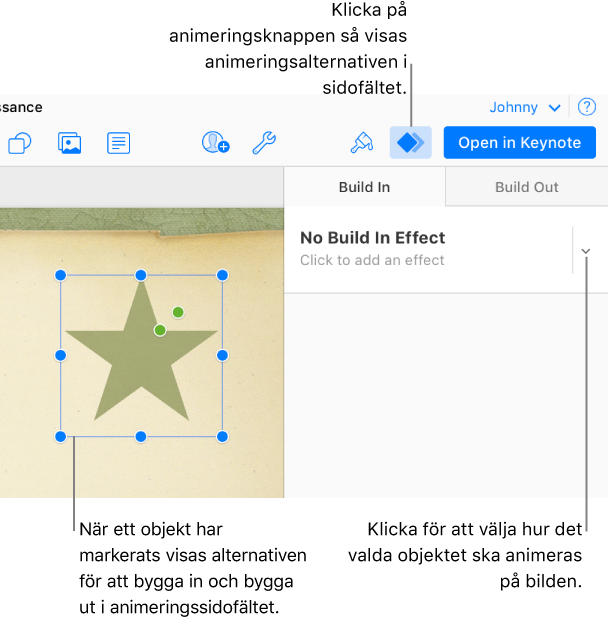
Ändra animeringens längd och annat med hjälp av reglagen som visas.
Om du vill förhandsvisa animeringen klickar du på knappen Spela upp
 i verktygsfältet.
i verktygsfältet.
Bygga objekt med deras delar
Du kan bygga upp tabeller, diagram eller textblock på en gång eller styckevis. Du kan till exempel visa ett cirkeldiagram med en tårtbit i taget, eller visa varje punkt i en punktlista för sig.
Välj en tabell, ett diagram eller ett textblock med en animering.
Klicka på knappen Animera
 i verktygsfältet.
i verktygsfältet.Klicka på Bygg in längst upp i
 sidofältet till höger och klicka sedan på popupmenyn Textanimering och välj hur du vill att objektet ska byggas in.
sidofältet till höger och klicka sedan på popupmenyn Textanimering och välj hur du vill att objektet ska byggas in.Animeringsalternativen beror på vilket slags objekt du har valt. Du kan bygga in ett cirkeldiagram tårtbit för tårtbit och ett stapeldiagram stapel för stapel.
För vissa effekter, till exempel Flytta in, finns ytterligare animeringsalternativ som du kan använda för att animera ord eller tecken, bland annat i vilken riktning de kommer in. Du kan till exempel animera orden i ett stycke på diabilden framlänges, baklänges eller till och med slumpmässigt.
Ta bort en animering
Om du vill ta bort en byggeffekt måste du ändra värdet till Inget.
Klicka på knappen Animera
 i verktygsfältet.
i verktygsfältet.Klicka på Bygg in eller Bygg ut längst upp i
 sidofältet Animera och klicka på popupmenyn längst upp (med den nu valda effekten) och välj Inget.
sidofältet Animera och klicka på popupmenyn längst upp (med den nu valda effekten) och välj Inget.
Med Keynote-appen för Mac, iPhone och iPad kan du också flytta runt ett objekt på en diabild med ett animeringsbygge. Du kan se animeringsbyggen spelas upp i Keynote för iCloud, men du kan inte modifiera dem där eller skapa nya. Om du vill ha mer information kan du Keynote Användarhandbok på din Mac, iPhone eller iPad.